So deinstallieren Sie Kodi
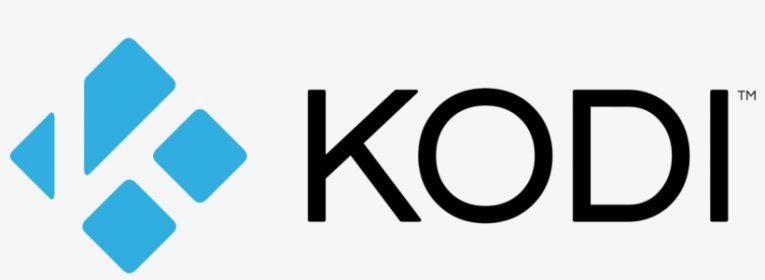
Kodi ist eine kostenlose Open-Source-Anwendung, die von einer Einrichtung namens XBMC Foundation entwickelt wurde. Die Anwendung war zuvor auch als XBMC bekannt, wurde aber später in Kodi umbenannt.
Kodi wurde teilweise in C ++ und teilweise in Python geschrieben und verfügt über Funktionen zur Verbindung mit TV-Fernbedienungen. Es kann als All-in-One-Mediaplayer verwendet werden. Die Anwendung verfügt auch über anpassbare Skins und kann mit Plugins erweitert werden.
Wenn Sie jedoch festgestellt haben, dass Kodi nicht Ihre Traumanwendung für Medienbibliotheken ist, möchten Sie es möglicherweise von Ihrem System deinstallieren. Dieser Artikel enthält eine kurze Anleitung dazu unter Windows 10 und Mac.
Wenn Sie Kodi auf einem Windows 10-PC deinstallieren, gehen Sie wie folgt vor:
-
Table of Contents
Öffnen Sie Ihr Startmenü, geben Sie “Systemsteuerung” ein und klicken Sie auf das Symbol der Systemsteuerungs-App.
-
Suchen Sie im Bedienfeldfenster Programme und Funktionen und klicken Sie darauf.
-
Suchen Sie in der Liste der angezeigten installierten Anwendungen nach Kodi und klicken Sie mit der rechten Maustaste darauf.
-
Wählen Sie im Popup-Menü die Option “Deinstallieren” und befolgen Sie die Anweisungen auf dem Bildschirm, um den Vorgang abzuschließen.
-
Wenn Sie aufgefordert werden, Kodi für Windows vollständig zu entfernen, klicken Sie auf Ja und befolgen Sie die Schritte des Deinstallationsprogramms.
Wenn Sie Plugins und Addons für Kodi installiert haben, können Sie diese auch finden und löschen. Navigieren Sie zum folgenden Ordner, um den Speicherort der Plugins zu ermitteln:
C: \ Benutzer \ [Benutzername] \ AppData \ Roaming \ Kodi
Alle Kodi-Registrierungsschlüssel und -werte werden am folgenden Registrierungsspeicherort gespeichert:
HKEY_CURRENT_USER \ Software \ Kodi \
Wenn Sie möchten, können Sie diese auch manuell löschen, falls das Deinstallationsprogramm sie nicht gelöscht hat.
Wenn Sie Kodi auf einem Mac-Computer deinstallieren, gehen Sie wie folgt vor:
-
Öffnen Sie den Finder und navigieren Sie zu Ihrem Anwendungsordner.
-
Ziehen Sie Kodi aus Ihrem Anwendungsordner auf Ihren Papierkorb.
-
Leeren Sie Ihren Papierkorb, um die Deinstallation abzuschließen.
Dies sollte Ihnen bei der Deinstallation von Kodi unabhängig von Ihrem Betriebssystem helfen.





